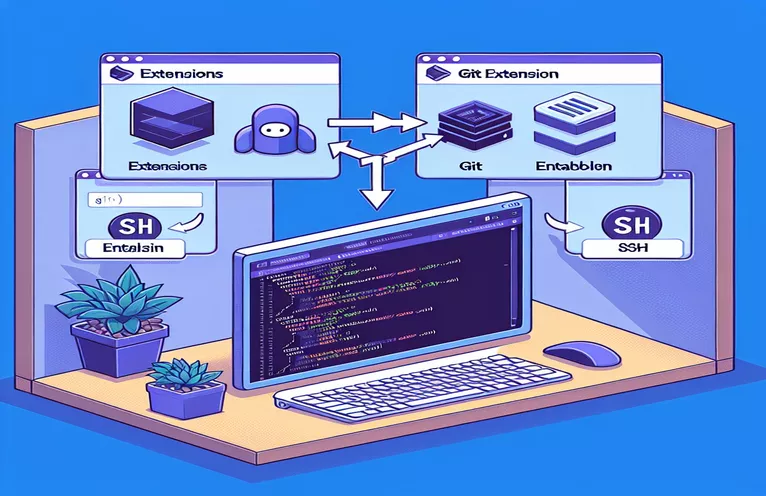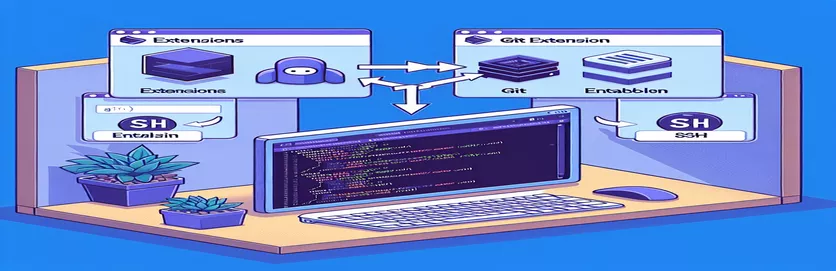Rješavanje problema s Git ekstenzijom u VS kodu
Povezivanje s udaljenim poslužiteljem putem SSH-a u Visual Studio Code ponekad može dovesti do problema s omogućavanjem određenih proširenja, kao što je proširenje Git Base. Kada je ovo proširenje onemogućeno u vašem radnom prostoru, može vas spriječiti da vidite svoje promjene u kontroli izvora, uzrokujući značajan poremećaj u vašem tijeku rada.
U ovom ćemo vodiču istražiti korake potrebne za rješavanje ovog problema i osigurati da je proširenje Git Base ispravno omogućeno na vašem udaljenom poslužitelju. Slijedeći ove upute, moći ćete neprimjetno upravljati svojim promjenama kontrole izvora u VS Codeu.
| Naredba | Opis |
|---|---|
| code --install-extension | Instalira određeno proširenje u Visual Studio Code. |
| ssh | Sigurno se povezuje s udaljenim poslužiteljem putem SSH protokola. |
| exec | Izvršava naredbu ljuske unutar skripte Node.js. |
| code --list-extensions | Navodi sva instalirana proširenja u Visual Studio Code. |
| grep | Traži određeni uzorak unutar izlaznog teksta. |
| EOF | Označava kraj dokumenta ovdje u skripti ljuske. |
Rješavanje problema s Git ekstenzijom u VS kodu
Priložene skripte dizajnirane su za rješavanje problema omogućavanja proširenja Git Base na udaljenom poslužitelju kojem se pristupa putem SSH-a u Visual Studio Code. Prva skripta je Bash skripta koja se povezuje na udaljeni poslužitelj pomoću ssh, a zatim instalira proširenje Git Base pomoću code --install-extension naredba. Ovo osigurava instaliranje proširenja na udaljenom poslužitelju na kojem se nalazi vaš radni prostor. Korištenje EOF označava kraj bloka izvršenja daljinske naredbe u skripti.
Druga skripta je skripta Node.js koja provjerava je li proširenje Git Base instalirano na udaljenom poslužitelju. Koristi se exec funkcija za pokretanje naredbi ljuske unutar Node.js. Zapovijed code --list-extensions se izvršava na udaljenom poslužitelju putem ssh, a izlaz se filtrira pomoću grep za provjeru prisutnosti ekstenzije Git Base. Ova skripta pomaže provjeriti je li proširenje ispravno instalirano i daje izlaz koji se može koristiti za dijagnosticiranje problema.
Rješavanje problema Git proširenja na VS kodu putem SSH-a
Bash skripta za instaliranje Git Base ekstenzije na udaljeni poslužitelj
#!/bin/bash# Script to install Git Base extension on remote server via SSH# Define variablesREMOTE_USER="your_user"REMOTE_HOST="10.7.30.230"EXTENSION_NAME="gitbase"# Connect to remote server and install extensionssh ${REMOTE_USER}@${REMOTE_HOST} << EOFcode --install-extension ${EXTENSION_NAME}EOF
Rješavanje problema s vidljivošću proširenja VS Code Git
Node.js skripta za provjeru Git repozitorija i sinkronizaciju promjena
const { exec } = require('child_process');const remoteHost = '10.7.30.230';const user = 'your_user';const command = 'code --list-extensions | grep gitbase';exec(`ssh ${user}@${remoteHost} "${command}"`, (error, stdout, stderr) => {if (error) {console.error(`Error: ${error.message}`);return;}if (stderr) {console.error(`Stderr: ${stderr}`);return;}console.log(`Output: ${stdout}`);});
Razumijevanje problema s udaljenim proširenjem u VS kodu
Još jedan ključni aspekt koji treba uzeti u obzir pri radu s Visual Studio Code i udaljenim poslužiteljima putem SSH-a je osiguravanje da je udaljeno razvojno okruženje ispravno konfigurirano. Često proširenja poput Git Base nisu automatski dostupna u okruženju udaljenog poslužitelja jer su prema zadanim postavkama konfigurirana za rad u lokalnom okruženju. To znači da programeri moraju ručno instalirati i omogućiti ova proširenja u udaljenom okruženju kako bi održali svoj tijek razvoja.
Osim toga, važno je ažurirati softver i alate udaljenog poslužitelja. Zastarjeli softver na udaljenom poslužitelju može dovesti do problema s kompatibilnošću, uzrokujući neuspjeh proširenja ili nepredvidivo ponašanje. Osiguravanje da i lokalno i udaljeno okruženje pokreću kompatibilne verzije Visual Studio Code i njegovih proširenja može pomoći u ublažavanju ovih problema i pojednostaviti razvojni proces.
Uobičajena pitanja i odgovori o problemima s daljinskim proširenjem VS koda
- Zašto je proširenje Git Base onemogućeno u mom radnom prostoru?
- Proširenje je onemogućeno jer se mora pokrenuti u Remote Extension Host. Instalirajte ga na udaljeni poslužitelj.
- Kako mogu instalirati proširenja na udaljeni poslužitelj putem SSH-a?
- Koristite naredbu code --install-extension nakon čega slijedi naziv proširenja nakon povezivanja na poslužitelj putem ssh.
- Zašto ne mogu vidjeti svoje promjene u kontroli izvora u VS kodu?
- To bi moglo biti zato što proširenje Git Base nije omogućeno na udaljenom poslužitelju.
- Što znači "Skeniranje mape za Git repozitorije" u VS kodu?
- To znači da VS Code pokušava locirati Git spremišta u vašem radnom prostoru, ali možda neće moći ako proširenje nije ispravno omogućeno.
- Kako mogu provjeriti je li proširenje Git Base instalirano na udaljenom poslužitelju?
- Trčanje code --list-extensions | grep gitbase na udaljenom poslužitelju putem ssh.
- Mogu li upravljati svojim proširenjima iz lokalne instance VS Codea?
- Da, ali za udaljene radne prostore morate osigurati da su proširenja instalirana na udaljenom poslužitelju.
- Zašto je važno ažurirati udaljeni poslužitelj?
- Zastarjeli softver može uzrokovati probleme s kompatibilnošću, što dovodi do problema s proširenjima.
- Kako mogu ažurirati softver udaljenog poslužitelja?
- Koristite upravitelj paketa relevantan za OS vašeg poslužitelja, npr apt-get za Ubuntu ili yum za CentOS.
- Mogu li koristiti drugi uređivač koda za razvoj na daljinu?
- Da, ali Visual Studio Code nudi robusnu podršku i proširenja posebno za razvoj na daljinu.
Sažetak ključnih točaka
Rješavanje problema s ekstenzijom Git Base u Visual Studio Code prilikom povezivanja s udaljenim poslužiteljem uključuje osiguravanje da je ekstenzija instalirana i omogućena na udaljenom poslužitelju putem SSH-a. Korištenje skripti za automatizaciju postupka instalacije i provjere može značajno poboljšati učinkovitost tijeka rada. Održavanje ažuriranog softvera na udaljenom poslužitelju također je bitno za sprječavanje problema s kompatibilnošću i osiguravanje besprijekorne integracije razvojnih alata.